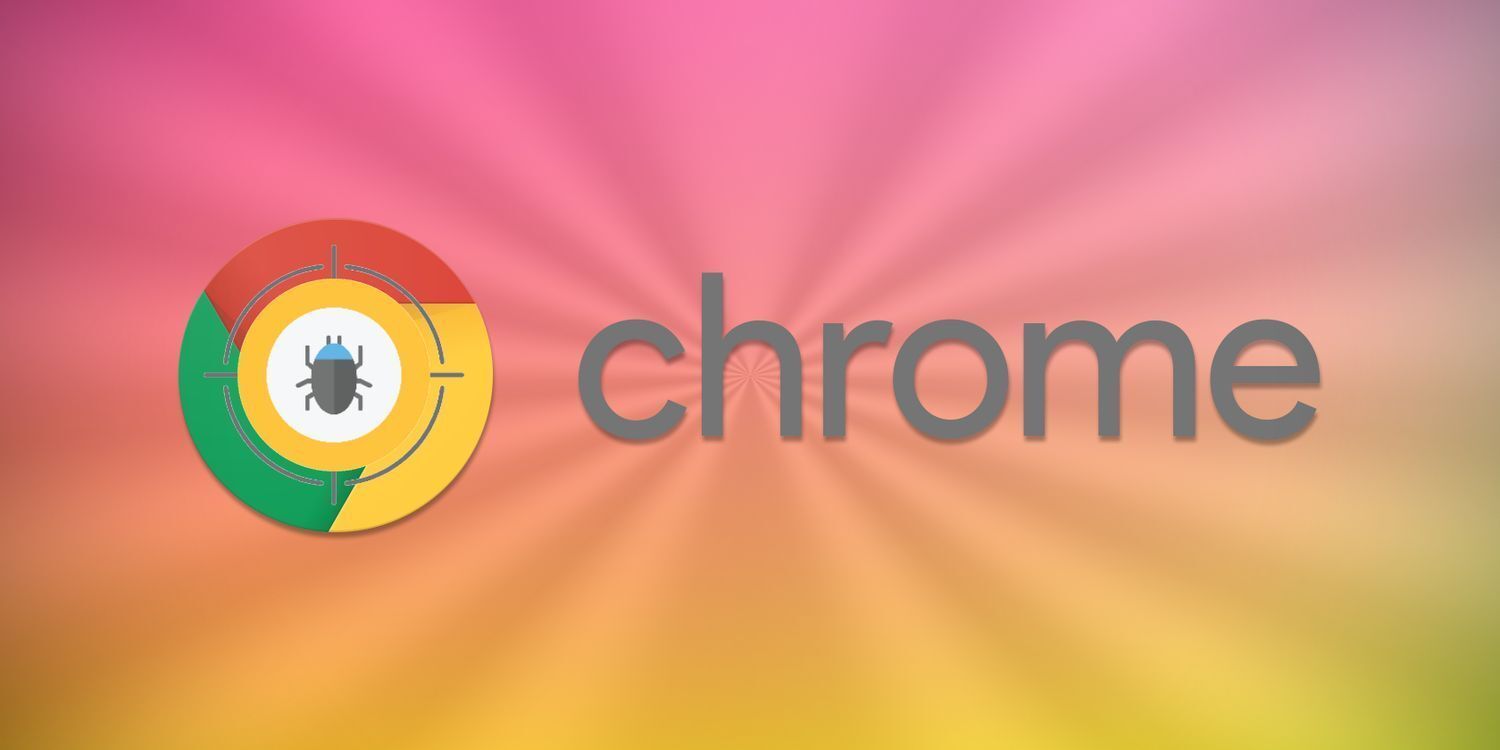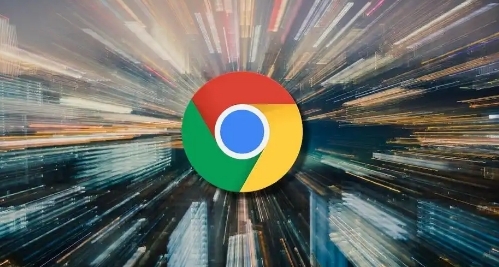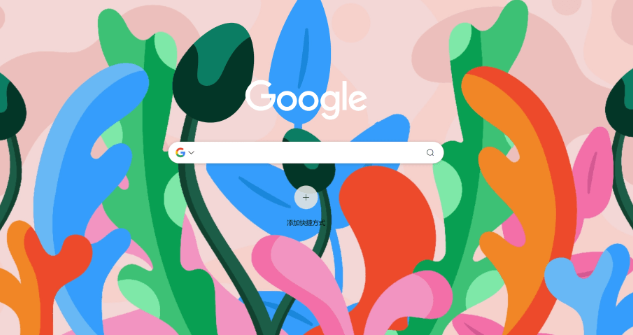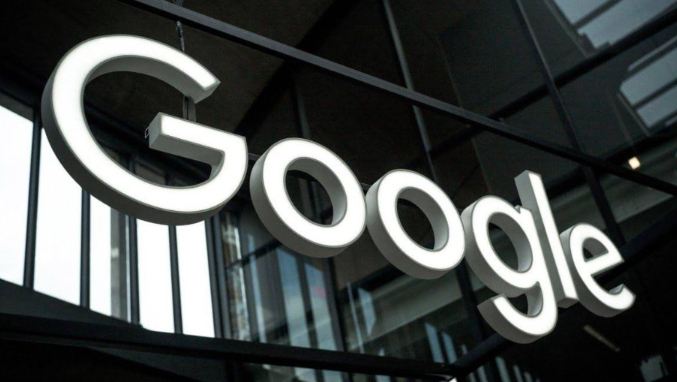当前位置:
首页 > Chrome浏览器标签页未响应自动关闭怎么处理
Chrome浏览器标签页未响应自动关闭怎么处理
时间:2025年05月12日
来源:谷歌浏览器官网
详情介绍
1. 检查网络连接:确保网络连接稳定且正常,可以尝试打开其他网页或应用,查看是否存在网络延迟或中断的情况。如果网络有问题,切换到稳定的网络环境后,重新加载Chrome标签页,看是否能恢复正常响应。
2. 关闭不必要的标签和扩展:过多的标签页会占用大量内存,关闭不需要的标签页可以释放内存,提高浏览器的运行速度。同时,禁用或删除不必要的扩展程序,因为一些扩展程序可能与谷歌浏览器冲突,导致标签页自动关闭。
3. 清理浏览器缓存和Cookie:过多的缓存和Cookie可能会导致浏览器性能下降,进而引发标签页无响应的问题。在Chrome浏览器中,点击右上角的三个点,选择“设置”,然后在“隐私和安全”部分,点击“清除浏览数据”,选择要清除的缓存和Cookie等数据,点击“清除数据”按钮进行清理。
4. 重启浏览器:关闭Chrome浏览器后,再重新打开,看标签页是否能恢复正常。很多时候,简单的重启操作就能解决一些临时性的程序故障。
5. 检查电脑内存使用情况:当电脑运行内存不足时,谷歌浏览器可能会自动关闭部分标签页来释放内存。可以关闭不必要的程序,减少系统资源占用。在任务管理器(Windows)或活动监视器(Mac)中检查内存使用情况,并结束占用过高的进程。如果条件允许,可以考虑增加电脑的物理内存(RAM)。
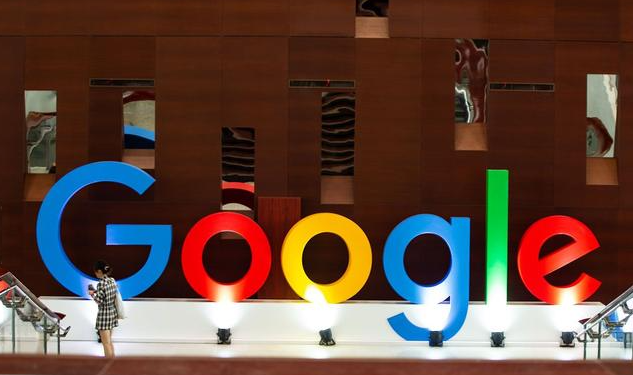
1. 检查网络连接:确保网络连接稳定且正常,可以尝试打开其他网页或应用,查看是否存在网络延迟或中断的情况。如果网络有问题,切换到稳定的网络环境后,重新加载Chrome标签页,看是否能恢复正常响应。
2. 关闭不必要的标签和扩展:过多的标签页会占用大量内存,关闭不需要的标签页可以释放内存,提高浏览器的运行速度。同时,禁用或删除不必要的扩展程序,因为一些扩展程序可能与谷歌浏览器冲突,导致标签页自动关闭。
3. 清理浏览器缓存和Cookie:过多的缓存和Cookie可能会导致浏览器性能下降,进而引发标签页无响应的问题。在Chrome浏览器中,点击右上角的三个点,选择“设置”,然后在“隐私和安全”部分,点击“清除浏览数据”,选择要清除的缓存和Cookie等数据,点击“清除数据”按钮进行清理。
4. 重启浏览器:关闭Chrome浏览器后,再重新打开,看标签页是否能恢复正常。很多时候,简单的重启操作就能解决一些临时性的程序故障。
5. 检查电脑内存使用情况:当电脑运行内存不足时,谷歌浏览器可能会自动关闭部分标签页来释放内存。可以关闭不必要的程序,减少系统资源占用。在任务管理器(Windows)或活动监视器(Mac)中检查内存使用情况,并结束占用过高的进程。如果条件允许,可以考虑增加电脑的物理内存(RAM)。